Edycja rekordu A przy domenie może być przydatna, jeśli posiadasz domenę i przypisałeś ją do hostingu przez panel administracyjny (np. cPanel). Po przypisaniu domeny do hostingu, tworzony jest domyślny rekord A, który później możesz zmodyfikować, np. jeśli chcesz przekierować cały ruch w domenie na inny serwer, a pocztę e-mail pozostawić na hostingu, do którego przypisana jest domena.
Co to jest rekord A?
Rekord A służy do przypisywania domenie 32-bitowego adresu IPv4 (przy rekordzie AAAA jest to 128-bitowy adres IPv6). Po ustawieniu rekordu A, cały ruch w Twojej domenie zostaje przekierowany na wpisany adres IP. Rekord A jest jednym z najczęściej używanych rekordów, np. podczas tworzenia subdomen skierowanych na różne adresy IP.
Każda domena musi posiadać rekord A. Jego konfiguracja polega na skierowaniu domeny na konkretny adres IP serwera, przez który ma być obsługiwana. Rekord A może zostać dodany, np. w celu utworzenia subdomeny, skierowanej na wybrany adres IP.
Jak zmienić rekord A dla domeny w cPanel?
- Zaloguj się do cPanel.
- Po zalogowaniu się do panelu cPanel, w sekcji Domeny wybierz Edytor stref DNS.
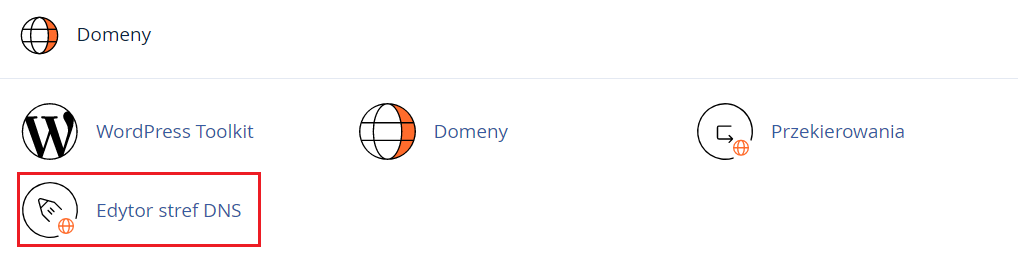
- W kolejnym oknie kliknij przycisk: Zarządzaj, przy domenie, do której chcesz zmienić wartość dla rekordu A.

- Na liście wszystkich rekordów domeny, znajdź rekord A w kolumnie Typ i kliknij przy nim przycisk: Edytuj, aby przejść do modyfikacji jego wartości.

- Na ekranie zostanie wyświetlony formularz edycji wybranego rekordu A. W zaznaczonym polu wpisz adres IP, na który chcesz skierować domenę i kliknij przycisk: Zapisz.

- Po zapisaniu zmian przy rekordzie A, należy odczekać na propagację zmiany ustawień przy domenie w sieci Internet. Odświeżenie ustawień domeny może trwać nawet do 1 godziny, ale z reguły trwa krócej (zależy na ile jest ustawiony TTL dla domeny). Podczas propagacji ustawień domeny, ruch może być obsługiwany zarówno przez stary jak i nowy adres IP (w zależności od lokalizacji serwera, który łączy się z Twoją domeną).
